电脑桌面取消自动排序怎么设置 桌面自动排序取消方法
更新时间:2023-08-12 16:36:29作者:xiaoliu
电脑桌面取消自动排序怎么设置,在日常使用电脑的过程中,我们经常会遇到一个问题,那就是电脑桌面的图标自动排序,有时候我们希望将桌面上的图标按照自己的喜好进行排列,但是却发现电脑自动将它们重新排列了。这不仅让我们感到困惑,也给我们的操作带来了一定的不便。如何取消电脑桌面的自动排序功能呢?下面就让我们一起来了解一下。
具体方法:
1.第一、单机鼠标右键,选择“查看”。
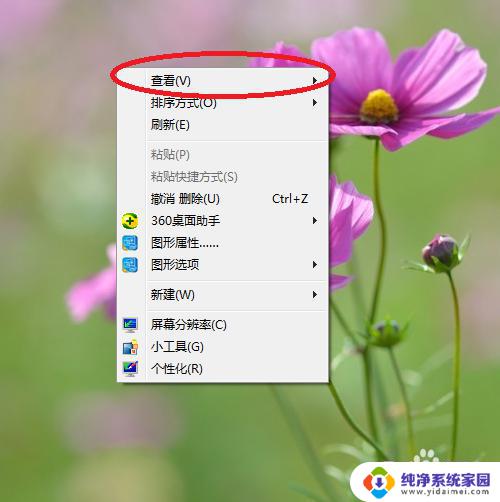
2.第二、查看菜单中,取消“自动排列图标”前面的对勾。
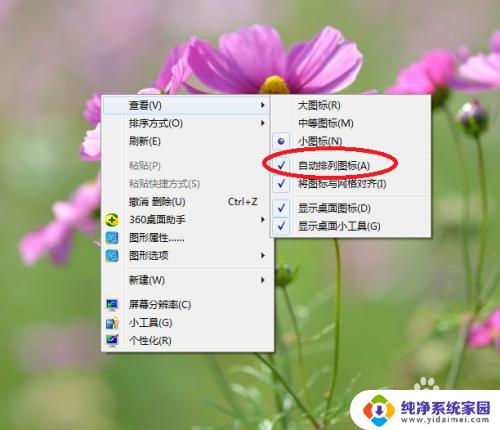
3.第三、回到电脑桌面,手动排列图标即可。

以上就是电脑桌面取消自动排序的全部内容了,如果您还有疑问,可以按照小编的方法进行操作,希望这篇文章能够帮助到您。
电脑桌面取消自动排序怎么设置 桌面自动排序取消方法相关教程
- 电脑桌面图标自动排列 如何让桌面图标自动排列
- 怎么取消wps自动生成序列号 取消wps自动序列号生成步骤
- switch桌面图标排列 桌面图标排序方式的设置方法
- wps怎样自动排序 怎样在wps中设置自动排序
- windows取消开机自动打开程序 Windows开机自启动程序关闭方法
- 如何取消电脑自动关机设置 怎么取消电脑自动关机设置
- 文件夹按名称排序怎么取消?教你取消文件夹按名称排序的方法
- wps取消另起一行自动加序号 wps取消自动加序号另起一行的方法
- 怎么取消自动关机设置 如何取消电脑自动关机
- 幻灯片取消自动播放 ppt自动播放设置取消方法
- 笔记本开机按f1才能开机 电脑每次启动都要按F1怎么解决
- 电脑打印机怎么设置默认打印机 怎么在电脑上设置默认打印机
- windows取消pin登录 如何关闭Windows 10开机PIN码
- 刚刚删除的应用怎么恢复 安卓手机卸载应用后怎么恢复
- word用户名怎么改 Word用户名怎么改
- 电脑宽带错误651是怎么回事 宽带连接出现651错误怎么办